Cómo guardar una página web en formato PDF utilizando un Android

Las posibilidades que ofrecen los dispositivos con sistema operativo Android son mayores de los que muchos piensan y, tanto es así, que poco a poco incluso más de uno les da un uso profesional a los teléfonos y tablets que utilizan el trabajo de Google. Un ejemplo de lo que decimos es que con estos es posible guardar una página web a la que se accede.
Y, esto, se puede conseguir incluso en formato PDF, que es uno de los más utilizados en Internet y que tiene virtudes tan interesantes como el poco espacio que ocupan -y de esta forma se pueden compartir sin gastar muchos datos- y, además, las amplias opciones de manipulación que ofrece a la hora de cambiar su contenido. Y, todo esto, sin hablar de la gran compatibilidad que permite a la hora de abrirlos en los diferentes sistemas operativos -que casi convierten a este formato en universal-.
Hay un detalle positivo adicional respecto a la posibilidad de guardar una web en PDF dentro de un terminal Android: no se necesita de una aplicación dedicada o compleja para conseguirlo. Simplemente utilizando el navegador Chrome de la propia Google, que se encuentra en más del 90% de los terminales actuales, se puede hacer esto de forma sencilla y rápida. Si no tienes este desarrollo, puedes conseguirlo en este enlace.

CÓMO VALIDAR UN DOCUMENTO PDF CON NUESTRA FIRMA REAL
Esta opción es muy importante cuando debemos autenticarnos para un proceso bancario o empresarial o cuando necesitamos mostrar nuestro consentimiento en un documento oficial.
Pasos sencillos y poco numerosos
Cuando esté viendo la página que deseas guardar, y esta se ha cargado por completo (el círculo ha dejado de girar), debes seleccionar el menú del desarrollo que está en la parte superior derecha, representado por tres puntos verticales. La opción que debes elegir es Imprimir.
Si esta no está disponible, es que no tienes ningún servicio instalado en tu dispositivo, y para conseguirlo debes instalar el que hay en este enlace que ter permitirá seleccionar el apartado necesario -adicionalmente, debes activar las impresionas compatibles aquí, dejando siempre la propia con PDF de las que verás-. Ahora, previsualizarás la página en la pantalla para poder guardarla y debes seleccionar la opción superior denominada Guardar cómo… (Save to). El siguiente paso es elegir Guardar como PDF, que es lo que se esta buscando.
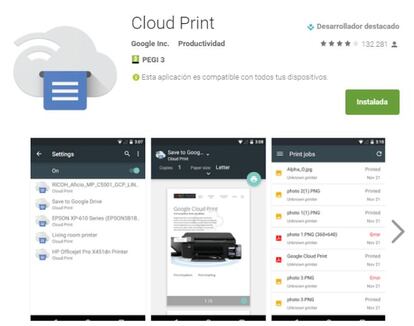
Hecho esto, el archivo se almacenará en tu teléfono o tablet para que puedas hacer con él lo que creas más oportuno, como por ejemplo compartirlo. Por cierto, es posible guardar una copia, si así se desea, en el servicio en la nube Google Drive para de esta forma poder acceder a él desde cualquier dispositivo, como puede ser un ordenador. Para hacer esto simplemente selecciona la opción Guardar en Google Drive.